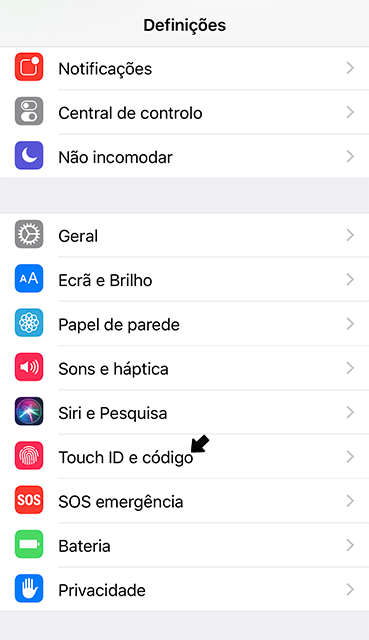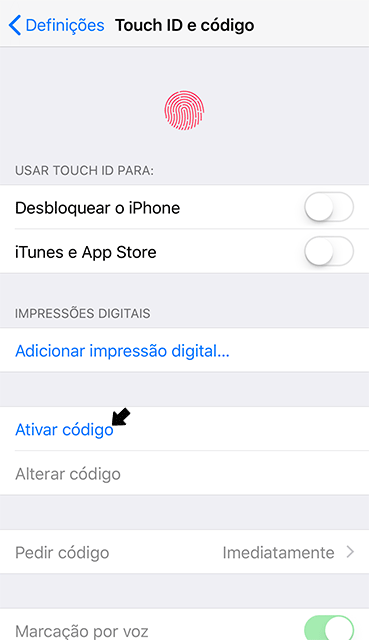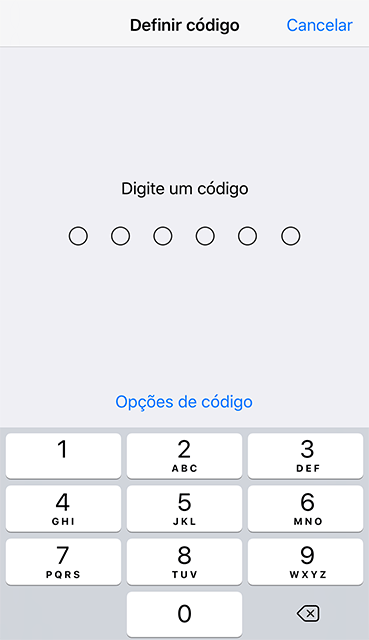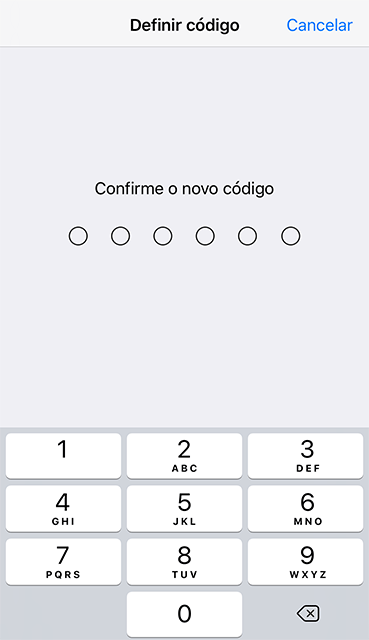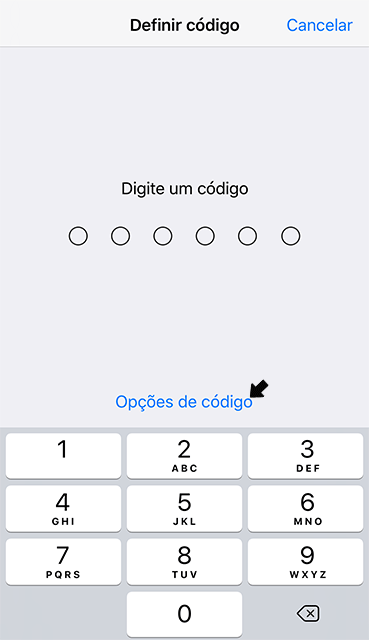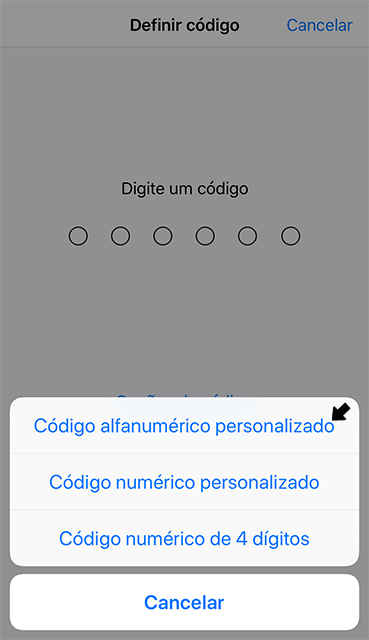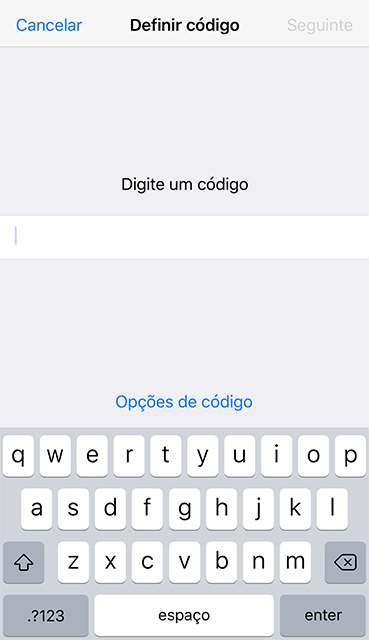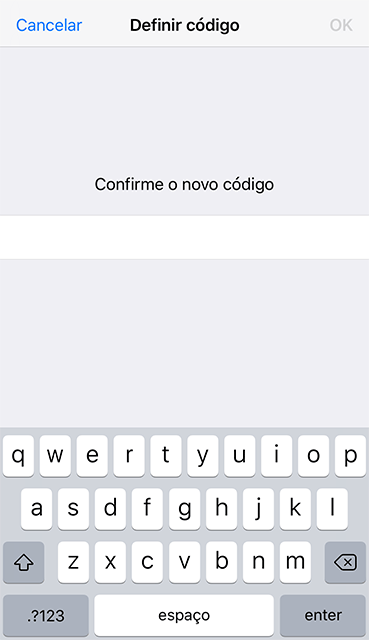02 Mai Como encriptar iPhone
Desde a versão 8 do iOS, ao definir um código para o iPhone, este é encriptado automaticamente. “Em dispositivos com o iOS 8, os seus dados pessoais como fotografias, mensagens (incluindo anexos), email, contactos, histórico de chamadas, conteúdo do iTunes, notas, e lembretes estão protegidos pelo seu código. Ao contrário dos nossos concorrrentes, a Apple não consegue contornar o seu código e portanto não consegue aceder a estes dados. Portanto, não é tecnicamente possível para nós responder a mandados do governo para a extracção destes dados de dispositivos na sua posse com o iOS 8”, podia ler-se num comunicado da Apple.
O código que escolher, em conjunto com a encriptação de hardware do seu iPhone, é utilizado para gerar uma chave de encriptação. Esta chave de encriptação será utilizada para encriptar os seus dados. Quanto mais forte for o código, mais forte será a chave de encriptação.
Para proteger contra ataques em que todos os códigos possíveis são experimentados até encontrar o código certo para desbloquear o seu iPhone, após um determinado número de tentativas erradas, o iPhone atrasa as novas tentativas. Para além disso, é possível activar uma função que irá fazer com que os dados do seu iPhone sejam apagados após 10 tentativas falhadas. Mas, recentemente, surgiu o GreyKey, um dispositivo que aparenta ter contornado estes atrasos, conseguindo experimentar códigos sem parar.
Intitulado de GrayKey, o dispositivo promete quebrar a segurança do iPhone. O GrayKey foi desenvolvido pela GrayShift, uma empresa que é gerida por contratantes de longa data das agências de inteligência dos Estados Unidos e por um ex-engenheiro de segurança da Apple. Os materiais de marketing do GrayKey, que foram partilhados online em grupos de polícias e profissionais forenses, permitem saber que existem duas versões deste produto: uma de 15 mil dólares, que requer ligação constante à Internet e permite desbloquear 300 iPhones, e uma versão offline de 30 mil dólares, que permite desbloquear um número ilimitado de iPhones. Num outro anúncio, a Grayshift afirma que o GrayKey consegue desbloquear iPhones com o iOS 10 e 11, e que o suporte para o iOS 9 está para breve. A empresa afirma também que o dispositivo funciona no mais recente hardware da Apple, até ao iPhone 8 e iPhone X, que foram lançados no ano passado. Numa publicação num grupo privado, entregue à Forbes por uma fonte que pediu anonimato, o autor indicou que a tecnologia lhe tinha sido demonstrada e que tinha desbloqueado um iPhone X.
Matthew Green, professor de Ciências da Computação na Universidade Johns Hopkins, fez as contas, assumindo que um iPhone está a utilizar um código decimal aleatório, e que o GrayKey tira partido de uma falha que impede que as tentativas sejam adiadas, e concluiu que o GrayKey conseguiria descobrir um código de 4 dígitos no máximo em 13 minutos (6.5 minutos em média); um código de 6 dígitos no máximo em 22.2 horas (11.1 horas em média); um código de 8 dígitos no máximo em 92.5 dias (46 dias em média), e um código de 10 dígitos no máximo em 9259 dias (4629 dias em média). Como tal, é recomendável que proteja o seu iPhone com um código com pelo menos 10 caracteres, incluindo letras minúsculas e maiúsculas, números e símbolos (consulte o nosso artigo sobre como criar uma palavra-passe segura, criar uma palavra-passe com um baralho de cartas ou criar uma passphrase para saber como criar um código mais seguro).
Neste artigo, iremos explicar como poderá encriptar o seu iPhone. Para criar um código mais seguro, passe directamente para a segunda parte deste artigo (“Encriptar iPhone com código alfanumérico personalizado”).
Encriptar iPhone com código de 6 dígitos
1º. Aceda às definições do seu iPhone.
2º. Carregue em “Touch ID e Código”.
3º. Carregue em “Ativar código”.
4º. Escolha um código de 6 dígitos para proteger o seu iPhone.
5º. Insira novamente o código para o confirmar.
Encriptar iPhone com código alfanumérico personalizado
1º. Aceda às definições do seu iPhone.
2º. Carregue em “Touch ID e Código”.
3º. Carregue em “Ativar código”.
4º. Carregue em “Opções de código”.
5º. Carregue em “Código alfanumérico personalizado”.
6º. Escolha um código para proteger o seu iPhone e carregue em “Seguinte”.
7º. Insira novamente o código para confirmar, e clique em “OK”.